 |
 |
伝票IMPORT
●セット商品を作成、解除したとき、セット伝票を入力します。前もってセット商品マスターを登録しておく必要があります。
●セット完成品の在庫が増加し、構成品の在庫が減少します。
【伝票IMPORT操作方法】
※安全の為、伝票IMPORT前は必ず、データのバックアップを行なってください。
バックアップ(データ複製)につきましては、その他メニュー→「データ複製」より立ち上げしたままバックアップが行なえます。詳しくは、「データ複製」マニュアルを参照ください。
※作成された伝票ファイルの形式を、「その他」メニュー→「環境設定」にて選択します。
(SYLK/TEXT/CSV形式より選択登録)
※読み込みするファイル名には、必ず拡張子(.slk/.txt/.csv)を付けてください。

【伝票種類】
IMPORTする伝票種類を選択します。
【伝票番号】.
伝票番号を新たに取り直すか、そのままIMPORTするか、を選択します。
(そのままIMPORTする場合、重複チェックはかかりませんので注意してください)
【商品コード参照】
読み込みする伝票データの商品コードが、「商品コード」か「BARCODE」かを選択します。
【伝票フォーマット】
伝票フォーマットを選択します。
伝票IMPORT形式
旧形式(旧プログラム形式)の伝票フォーマットです。ファイルをIMPORTすると、各明細行毎の税抜金額/消費税額/税込金額の金額を自動計算します。
伝票IMPORT形式2
明細行毎の税抜金額/消費税額/税込金額が入力されたデータ形式です。消費税額の端数をコントロールする場合は、こちらの形式を使用してください。
選択ができましたら、「開始」ボタンをクリックします。
IMPORTする売上伝票ファイルを選択してください。
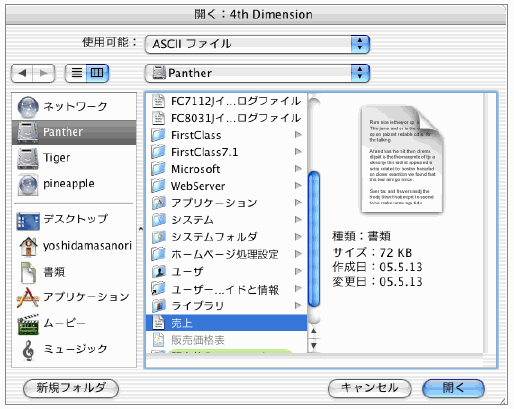
IMPORTする売上伝票一覧が表示されます。
「得意先登録」「商品登録」各ボタンで新規登録ができます。
IMPORTされた伝票は、「伝票登録」ボタンをクリックすると、売上伝票として登録されます。商品の在庫数も自動的に更新されます。
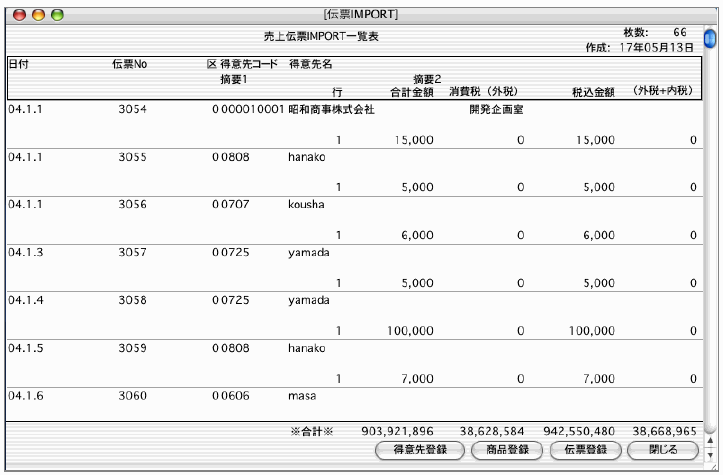
伝票IMPORTでの注意事項
前々回残高に反映される伝票をIMPORTした場合、得意先・仕入先マスタ残高画面のA.前々回残高は書きかわりません。
そのかわり、B.前回支払・入金 C.前回仕入・売上の金額に反映されますので前回残高は正しい金額になります。
伝票IMPORT中の読み込みエラー等に備え、IMPORT前には必ずバックアップコピーをとってください。(いったんIMPORTしたデータをIMPORT前の状態に戻すことはできません)
【各種伝票IMPORTファイル項目】
■見積伝票ファイルの項目
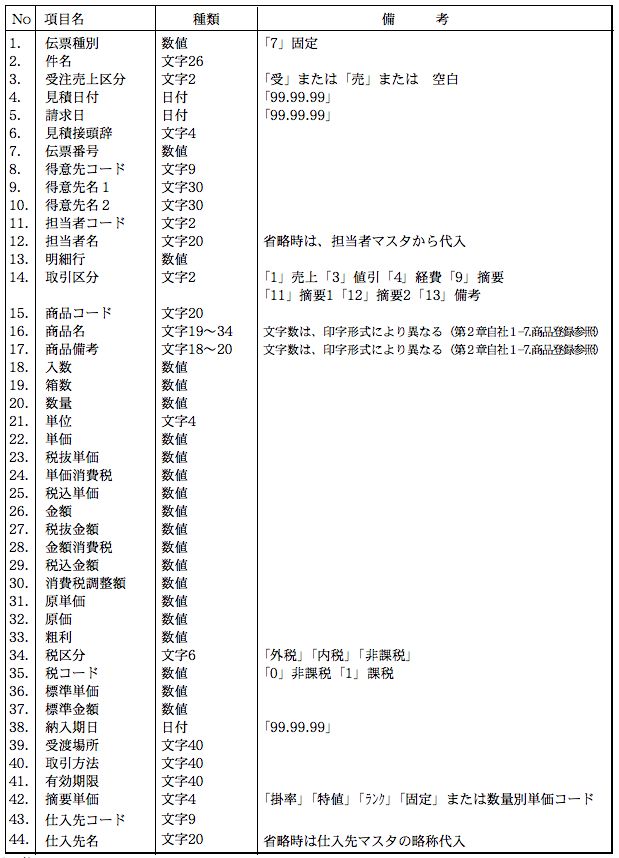
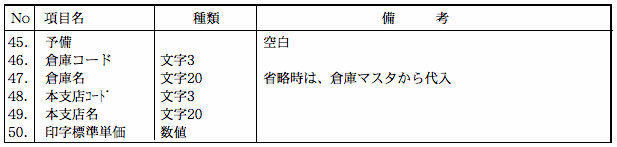
■受注伝票ファイルの項目
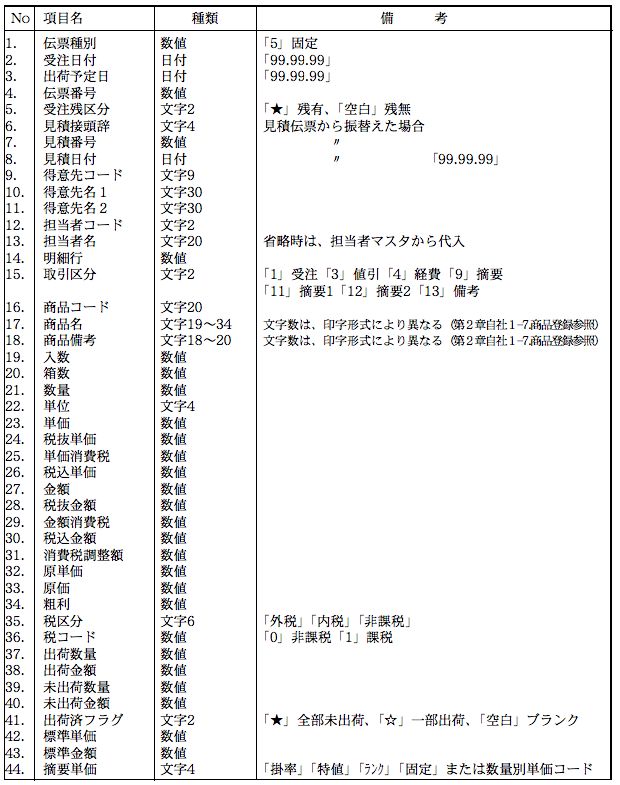
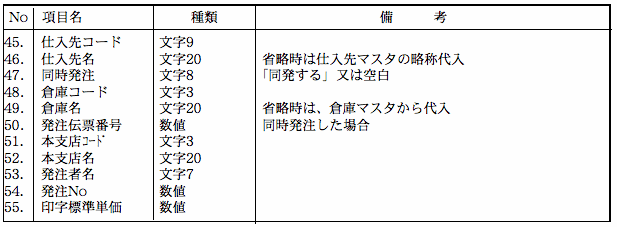
■売上伝票ファイルの項目
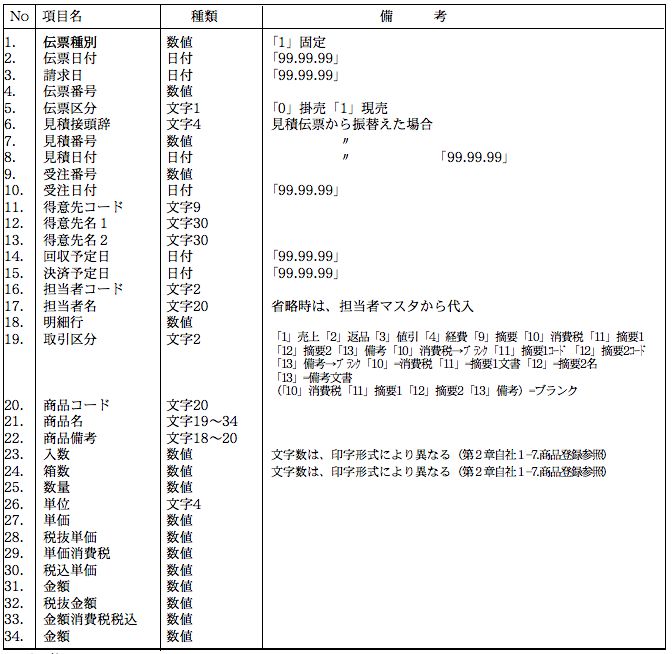
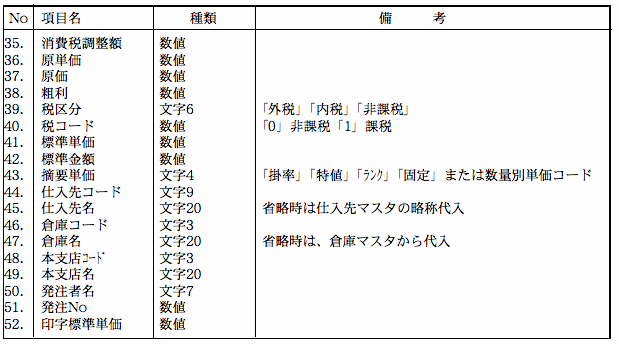
■入金伝票ファイルの項目
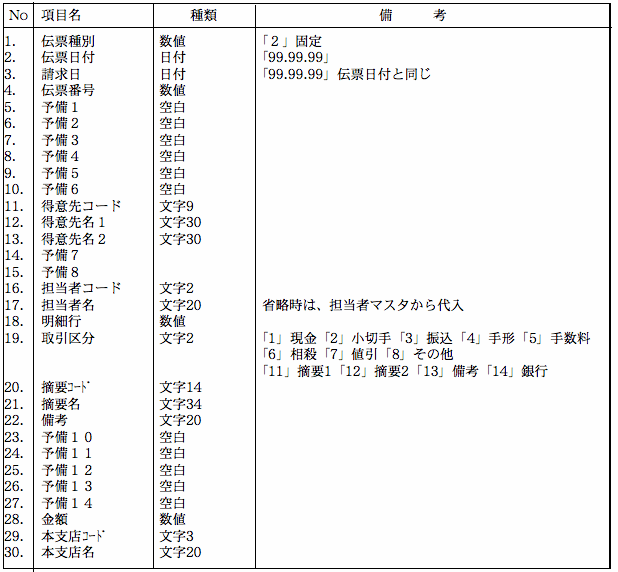
■発注伝票ファイルの項目
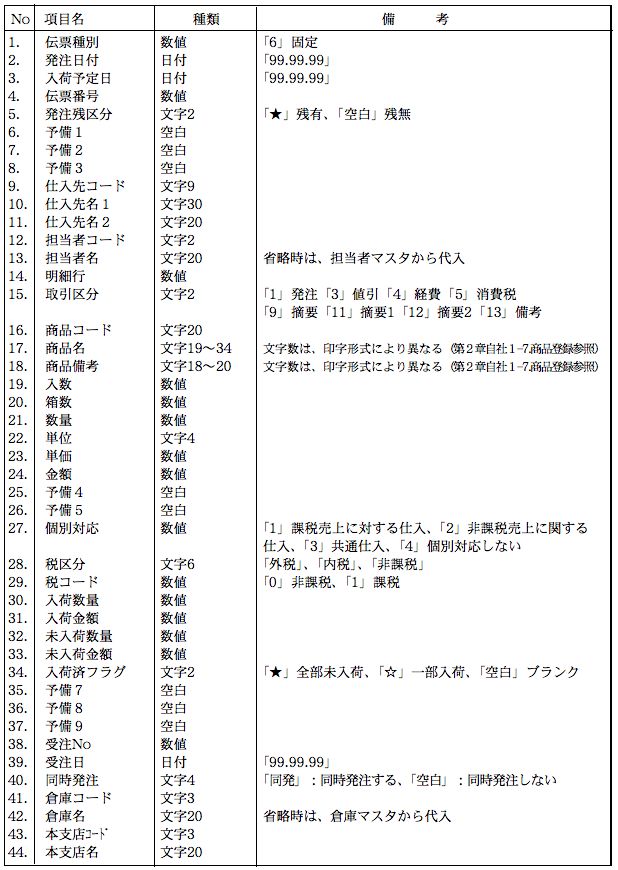
■仕入伝票ファイルの項目
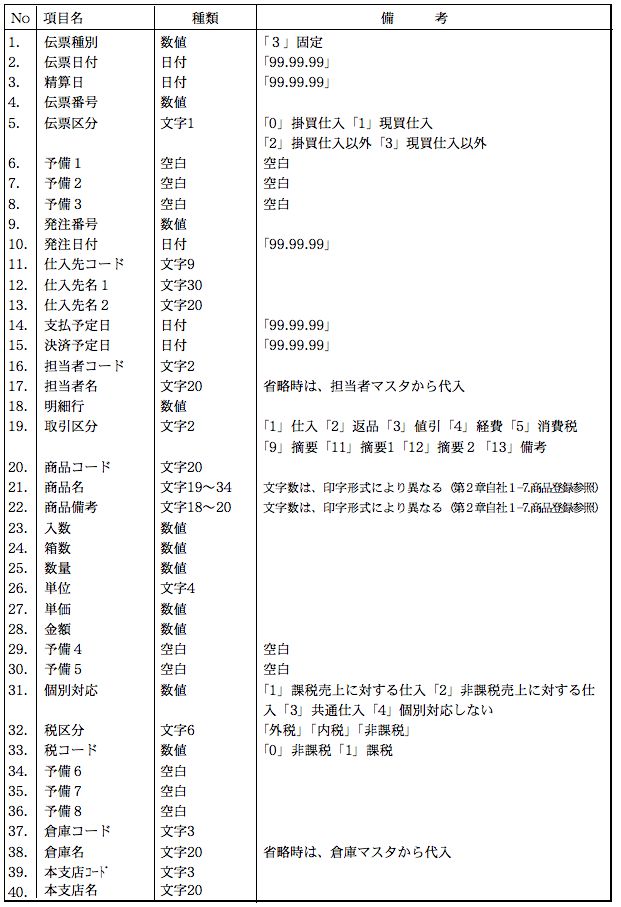
■支払伝票ファイルの項目
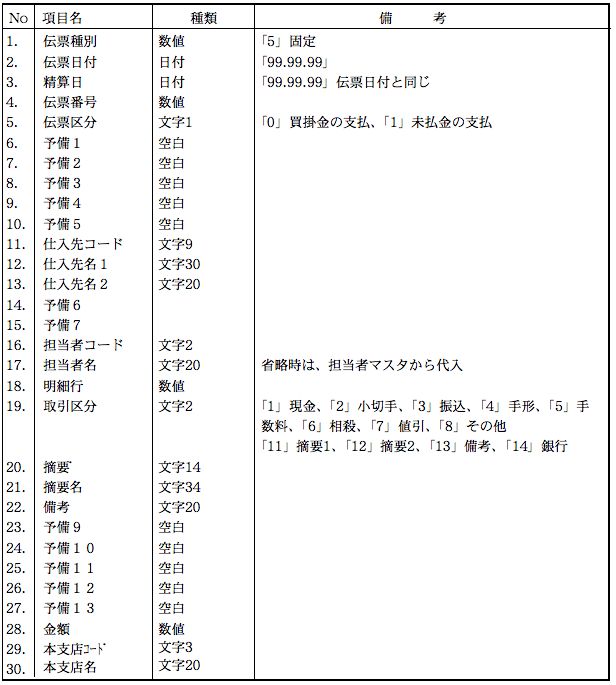
■出荷伝票ファイルの項目
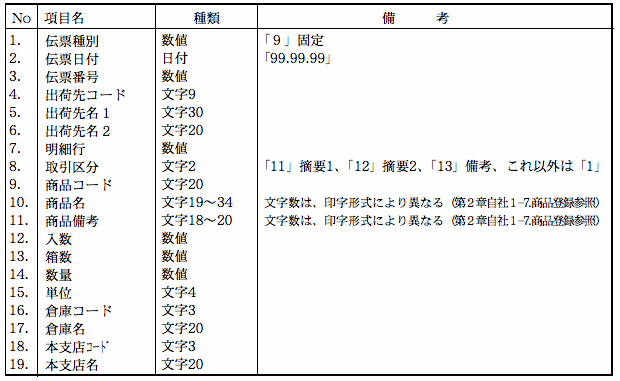
■倉庫移動伝票ファイルの項目
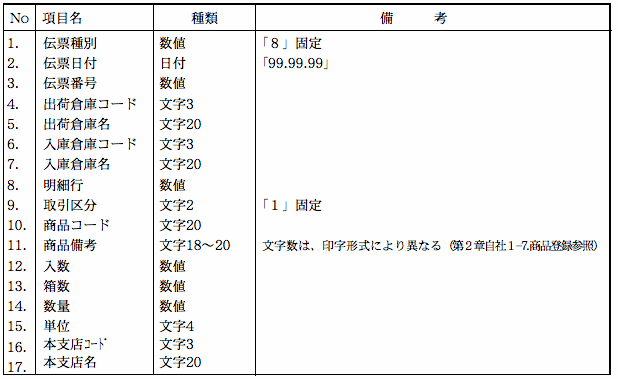
【各種伝票IMPORTでの注意】
データを作成する時のソフトが「ファイルメーカー」の場合、日付項目のところを【文字形式】で入力してください。数値形式で入力した場合、SYLK形式で保存すると、「00.00.00」と入力しても「 . . 」というように「0」の部分がブランクになってしまい、正しくIMPORTできません。
|  |
 |
|
